Falls Sie es nicht wissen, phpMyAdmin ist eines der beliebtesten kostenlosen und Open-Source-Tools für die Verwaltung von MySQL und MariaDB. Es unterstützt eine Vielzahl von Datenbankoperationen wie die Verwaltung Ihrer Indizes, Tabellen, Spalten, Beziehungen usw. Sie haben auch die Möglichkeit, jede SQL-Anweisung direkt auszuführen.
Um Ihnen bei der Verwaltung all dieser Einstellungen und Optionen zu helfen, bietet Ihnen phpMyAdmin Zugriff auf eine intuitive Weboberfläche. Und während es in Bezug auf die Funktionalität ein äußerst benutzerfreundliches Layout bietet, fühlt es sich in Bezug auf das Design möglicherweise etwas veraltet und langweilig an.
Hier kommen phpMyAdmin-Themes ins Spiel. Seit Version 2.6.0 hatten Benutzer die Möglichkeit, ein benutzerdefiniertes Design zu installieren, um das Farbschema und den Schriftstil zu ändern. Alle Navigationsoptionen und die allgemeine Benutzerfreundlichkeit des Tools bleiben intakt, was bedeutet, dass das Ändern von Themen Ihren Workflow nicht beeinträchtigt.
Wir haben eine Liste der sechs besten kostenlosen phpMyAdmin-Themes zusammengestellt, die kostenlos heruntergeladen und verwendet werden können. Sie finden auch eine detaillierte Anleitung, wie Sie diese Themes installieren und selbst ausprobieren können.
Die 6 besten kostenlosen phpMyAdmin-Themes
Bevor wir die sechs besten kostenlosen phpMyAdmin-Themes hervorheben, ist es erwähnenswert, dass Sie nur ein Theme installieren sollten, das mit Ihrer phpMyAdmin-Version kompatibel ist.
Die Installation einer inkompatiblen Version kann zu Anzeigeproblemen führen, die bei der Verwaltung Ihrer Datenbank ein großes Problem darstellen können. Aus diesem Grund haben wir angegeben, mit welchen phpMyAdmin-Versionen jedes Theme kompatibel ist, damit Sie bei der Verwendung nicht auf Probleme stoßen.
VORSICHTLaden Sie keine phpMyAdmin-Designs aus unbekannten Quellen herunter
Es ist wichtig zu beachten, dass die meisten phpMyAdmin-Themes PHP-Code enthalten und es daher wichtig ist, sie nur von vertrauenswürdigen Servern herunterzuladen. Das phpMyAdmin-Team hat alle hier aufgelisteten Themes überprüft listed.
Mit all den Haftungsausschlüssen aus dem Weg, hier sind unsere Tipps für die sechs besten kostenlosen phpMyAdmin-Themes.
1. Gefallenes phpMyAdmin-Theme
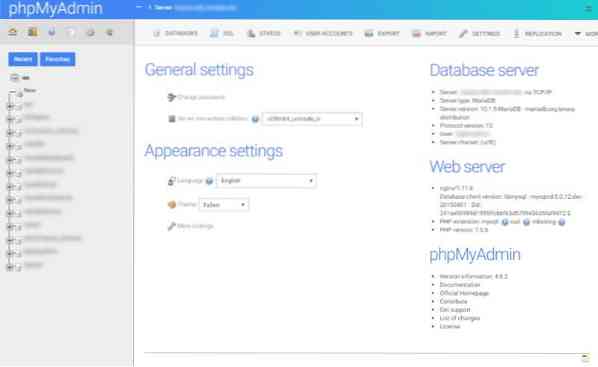
The Fallen bietet Ihnen eine super saubere Benutzeroberfläche für Ihren phpMyAdmin, die alles raffinierter und organisierter aussehen lässt. Die hier verwendeten Icons sind auch wirklich hochwertig und bringen mehr Charakter in das Admin-Dashboard.
Download links
Für phpMyAdmin-Versionen 4.8 & 4.9
Für phpMyAdmin-Version 4.7
Für phpMyAdmin-Version 4.6
2. Metro phpMyAdmin-Theme
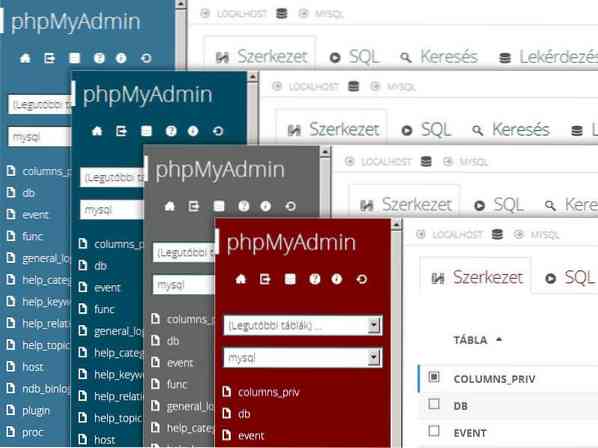
Das Metro-Design ist, wie der Name schon sagt, vom Metro-Designstil inspiriert, der an Windows 8 erinnert. Der Schriftstil, die Symbole und der quadratische Designstil mit der Verwendung von eckigen Ecken geben Ihnen das Gefühl, ein Microsoft-Produkt zu verwenden.
Sie erhalten auch mehrere Farbschemata, die Ihnen mehr Anpassungspotenzial bieten.
Download links
Für phpMyAdmin-Versionen 4.8 & 4.9
Für phpMyAdmin-Version 4.7
Für phpMyAdmin-Version 4.6
Für phpMyAdmin-Version 4.5
Für phpMyAdmin-Version 4.4
Für phpMyAdmin-Version 3.5
3. MHN phpMyAdmin-Theme
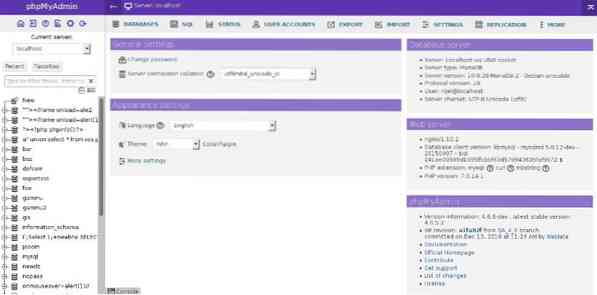
Das MHN-Theme bringt den modernen Flat-Design-Stil in Ihr phpMyAdmin-Dashboard. Es folgt auch einer minimalistischen Designphilosophie, sodass Sie sich keine Sorgen machen müssen, dass auffällige Grafikstile Sie von Ihrer Arbeit ablenken.
Vom Design her sieht alles sauber und geradlinig aus. Sie können sogar argumentieren, dass das Thema dazu beiträgt, die Dinge besser zu organisieren, was Ihnen auch helfen kann, Ihre Produktivität zu steigern.
Download links
Für phpMyAdmin-Versionen 4.8 & 4.9
Für phpMyAdmin-Version 4.7
Für phpMyAdmin-Version 4.6
4. PMaterial phpMyAdmin-Theme
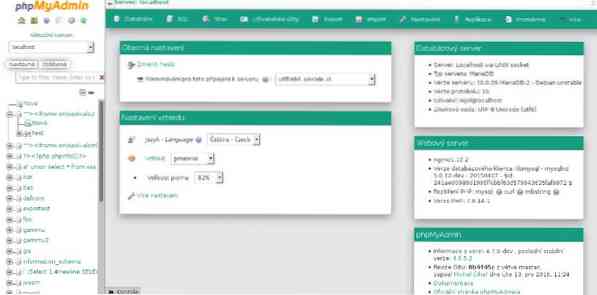
Wie der Name schon vermuten lässt, erhalten Sie mit PMaterial eine getreue Übernahme des Materialdesign-Stils für Ihre phpMyAdmin-Oberfläche. Es verwandelt alle einzelnen Abschnitte in Karten, die Ihnen helfen können, verschiedene Teile Ihres Dashboards zu unterteilen.
Insgesamt bietet es Ihnen eine saubere und modern aussehende Benutzeroberfläche, die sich einfach und erfrischend anfühlt.
Download links
Für phpMyAdmin-Version 4.7
Für phpMyAdmin-Version 4.6
5. DarkBlue_Orange phpMyAdmin-Theme
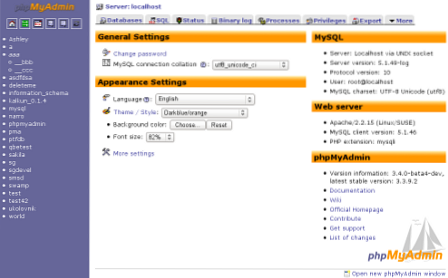
DarkBlue_Orange verwendet, wie der Name schon sagt, zwei Farben, um Ihr phpMyAdmin-Dashboard zu dekorieren - dunkelblau oder lila und orange. Dadurch treten die kontrastierenden Farben einfach auf Ihrem Gesicht hervor.
Es ist ein frisch aussehendes Design, wenn Sie ein Fan von auffälligen Farben sind und von den langweiligen gräulichen Armaturenbrettern eine volle 180 erreichen möchten.
Download links
Für phpMyAdmin-Version 3.4
#6. Paradice phpMyAdmin-Theme
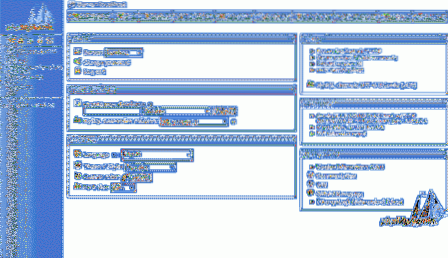
Die erste Version von Paradice wurde bereits 2015 veröffentlicht, und das sieht man am Designstil. Wenn Sie sich genug anstrengen, wissen Sie vielleicht, dass es dem Windows 7 Aero-Thema etwas ähnelt.
Wenn Sie also einen Designstil wünschen, der Sie an die gute alte Zeit erinnert, ist dies eine ausgezeichnete Option zum Ausprobieren.
Download links
Für phpMyAdmin-Version 3.4
Für phpMyAdmin-Versionen 3.0 - 3.3
Was nun?
Seit 2015 werden alle phpMyAdmin-Releases von ihrem Release-Entwickler kryptografisch signiert. Daher ist es eine gute Sicherheitspraxis, immer zu überprüfen, ob die Signatur mit Ihrem heruntergeladenen Archiv übereinstimmt. Hier ist das offizielle Dokument mit den Verifizierungsanweisungen, um Ihnen zu helfen.
So installieren Sie phpMyAdmin-Themes?
Sobald Sie ein benutzerdefiniertes Design ausgewählt haben, das Sie ausprobieren möchten, ist es an der Zeit, es für die phpMyAdmin-Oberfläche zu installieren. Hier ist eine Schritt-für-Schritt-Anleitung, die Sie durch den Installationsprozess führt.
Fangen wir also ohne weiteres an:
Schritt 1: Überprüfen Sie die phpMyAdmin-Version
Wie bereits erwähnt, müssen Sie zur Vermeidung von Versionskompatibilitätsproblemen sicherstellen, dass Sie ein Design installieren, das mit Ihrer phpMyAdmin-Version funktioniert.
Um nun zu überprüfen, welche Version von phpMyAdmin Sie verwenden, gehen Sie zu Ihrer Homepage und überprüfen Sie die rechte untere Ecke des Bildschirms. Dort sollten die Versionsinformationen angezeigt werden. Unser Server läuft auf phpMyAdmin Version 4.9. Für dieses Tutorial verwenden wir das Fallen-Thema, das mit dieser Version kompatibel ist.
Schritt 2: Laden Sie ein Versions-geeignetes Thema herunter
Sie können die bereitgestellten Links verwenden, um eine kompatible Version herunterzuladen. Oder besuchen Sie die offizielle phpMyAdmin-Website, auf der alle Themen zusammen mit ihrer Versionskompatibilität aufgeführt sind.
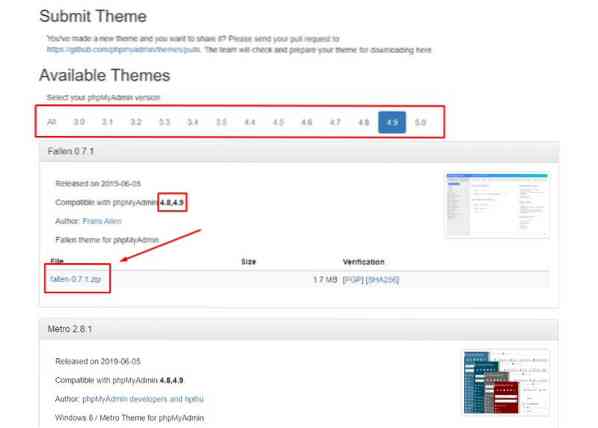
Sie können die Theme-Archivdatei auch von diesem Link herunterladen. Wenn Sie auf den Link klicken, wird die Archivdatei auf unser System heruntergeladen, von wo aus wir zum nächsten Schritt übergehen.
Schritt 3: Installieren und aktivieren Sie das benutzerdefinierte Design
Um das Theme zu installieren, musst du nur den Inhalt der Zip-Datei in das Themes-Verzeichnis der phpMyAdmin-Installation entpacken.
Abhängig vom Installationspfad für phpMyAdmin kann der Speicherort des Themenverzeichnisses variieren. Für grundlegende Installationen auf Linux-basierten Betriebssystemen sollten Sie es jedoch hier finden:
/usr/share/phpmyadmin/themes
Nach dem Extrahieren des Inhalts der ZIP-Datei im Themenverzeichnis wird automatisch ein neues Thema zu Ihrer phpMyAdmin-Themensammlung hinzugefügt. Sie sollten es sofort sehen können, indem Sie zum phpMyAdmin Theme Selector gehen.
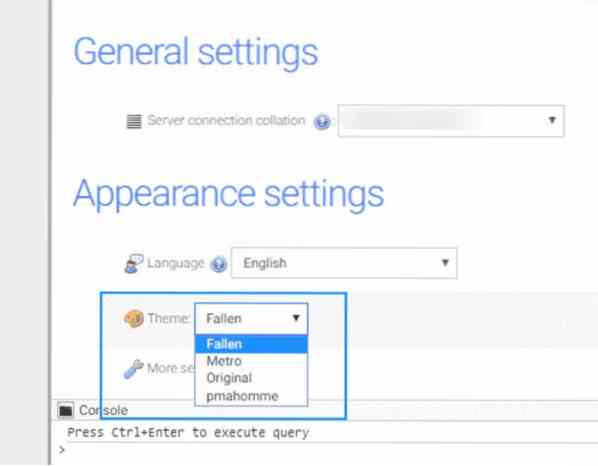
Wählen Sie einfach das Fallen-Thema aus – oder welches Thema Sie auch immer installiert haben, und Sie können loslegen. Eine neue neue Benutzeroberfläche wird auf Ihr phpMyAdmin angewendet.
Fazit
Hier geht es darum, wie Sie ein neues phpMyAdmin-Theme auf Ihrem Linux-Server herunterladen und installieren. Ich hoffe, Ihnen hat dieses Tutorial gefallen und Sie genießen gleichermaßen das aufgefrischte Aussehen des Armaturenbretts! Hast du coole Anpassungsideen, die für das Thema in der Diskussion relevant sind und die du mit unseren Lesern teilen möchtest?? Nutzen Sie gerne den Kommentarbereich unten.
 Phenquestions
Phenquestions



